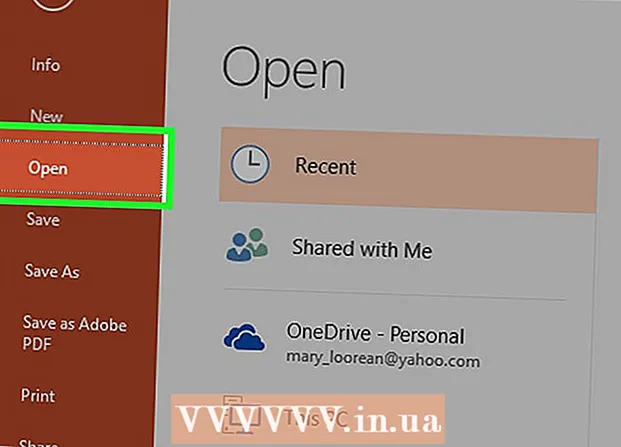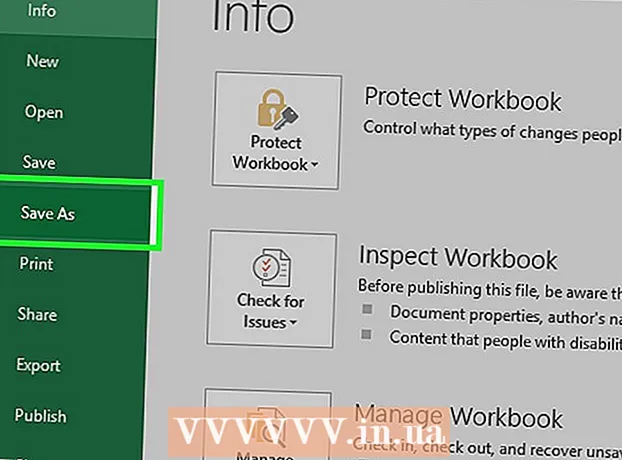Автор:
John Stephens
Дата Створення:
25 Січень 2021
Дата Оновлення:
1 Липня 2024

Зміст
Ця стаття wikiHow пояснює, як змінити пароль адміністратора в операційній системі Linux, що стосується випадку, якщо ви пам’ятаєте свій поточний пароль або не можете запам’ятати свій пароль користувача.
Кроки
Метод 1 з 2: Де запам’ятати поточний пароль користувача
Відкрийте вікно терміналу. Щоб відкрити це вікно, натисніть Ctrl+Alt+Т, щоб відкрити нове вікно терміналу за допомогою командного рядка (інтерпретатор командного рядка) у більшості середовищ робочого столу Linux.
- Якщо ви не використовуєте робоче середовище, ви вже використовуєте командний рядок, тому перейдіть до наступного кроку.

Тип су в командному рядку, а потім натисніть ↵ Введіть. Поточний Пароль: відкриється під командним рядком.
Введіть поточний пароль користувача, а потім натисніть ↵ Введіть. Після затвердження пароля ви повернетесь до командного рядка як користувач root.- Якщо ви ввели неправильний пароль, запустіть су і спробуйте ще раз.
- Паролі чутливі до регістру.

Тип passwd і натисніть ↵ Введіть. Поточний Введіть новий пароль UNIX: з'явиться внизу підказки.
Введіть новий пароль і торкніться ↵ Введіть. Введений вами пароль не відображатиметься на екрані.
Повторно введіть новий пароль і натисніть ↵ Введіть. Ви побачите повідомлення "Пароль успішно оновлено" (пароль успішно оновлено).
Тип Вхід і натисніть ↵ Введіть. Цей крок допоможе вам вийти з кореневого облікового запису. реклама
Спосіб 2 з 2: Де не пам’ятає поточний пароль користувача
Перезавантажте комп'ютер.
Натисніть Е у меню Grub. Меню Grub з’являється відразу після увімкнення комп’ютера. Зазвичай це меню лише деякий час з’являється на екрані.
- Якщо ні, вдари Е перед тим, як меню Grub зникне, потрібно перезавантажити комп’ютер і повторити спробу.
- Це можна зробити за допомогою найпопулярніших дистрибутивів Linux (наприклад, Ubuntu, CentOS 7, Debian). Існує багато дистрибутивів Linux, деякі з яких недостатньо відомі. Якщо ви не можете перейти в однокористувацький режим таким чином, вам потрібно відвідати веб-сайт вашої дистрибуції, щоб переглянути інструкції, характерні для вашої системи.
Прокрутіть вниз до рядка, який починається з Linux / завантаження. Натисніть клавіші ↑ і ↓ зробити це. Вам потрібно відредагувати цей рядок, щоб почати роботу в режимі одного користувача.
- У CentOS та деяких інших дистрибутивах командний рядок може починатися з linux16 натомість Linux.
Перемістіть курсор у кінець рядка. Натисніть клавіші →, ←, ↑, і ↓ негайно слідувати ро.
Тип init = / bin / bash після ро. Тепер кінець рядка виглядає так:
ro init = / bin / bash.- Зверніть увагу на простір між
ро іinit = / bin / bash.
- Зверніть увагу на простір між
Натисніть Ctrl+X. Цей крок призводить до того, що система завантажується безпосередньо як децентралізований командний рядок на кореневому рівні в однокористувацькому режимі.
Тип mount -o remount, rw / Перейдіть до Підказка та натисніть ↵ Введіть. Цей крок монтує файлову систему в режим читання-запису.
Тип passwd в Підказка та натисніть ↵ Введіть. Під час завантаження в однокористувацькому режимі ви отримуєте root-доступ, тому немає необхідності щось писати в команді. passwd.
Введіть новий пароль користувача та натисніть ↵ Введіть. Набрані вами символи не відображатимуться на екрані. Це нормально.
Повторно введіть новий пароль і натисніть ↵ Введіть. Коли система підтвердить, що ви повторно ввели правильний пароль раніше, ви побачите рядок "Пароль успішно оновлений".
Тип перезавантажити –f і натисніть ↵ Введіть. Ця команда допомагає у звичайному перезавантаженні системи. реклама
Порада
- Ваш пароль повинен містити 8 символів або більше, поєднання багатьох літер (великих та малих літер), цифр та спеціальних символів.
- Щоб змінити пароль іншого користувача, використовуйте су викорінити і набрати passwd
.